强大的AdobePhotoshopCS5,让抠图、合成图象变得更简单
2022-12-25 21:39:00
来源/作者: /
己有:22人学习过
八、在“视图模式”中选择“黑底(B)”,见步骤-8截图:

九、在“边缘检测”对话框中勾选“智能半径A”,在半径(U)中选择合适的半径像素,并在左边的图象中涂抹掉不需要抠出的部分,此步骤可反复细致调整,见步骤-9截图:
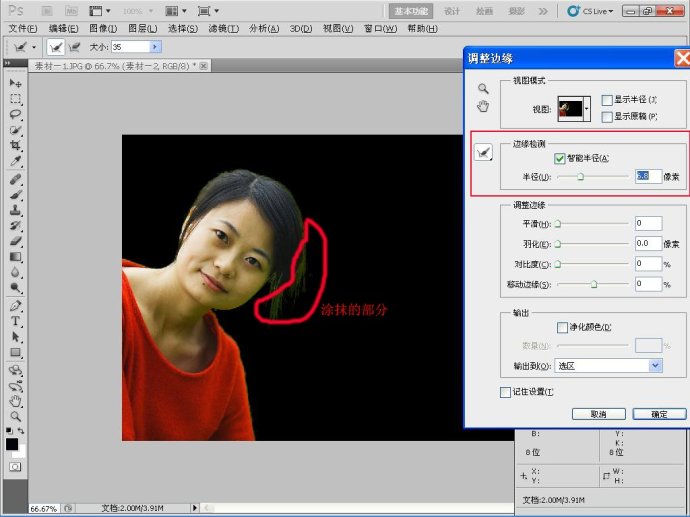
十、在“输出”对话框中勾选“净化颜色(D)”,并在“输出到(O)”中选择“新建带有图层蒙版的图层”,最后单击下面的“确定“按钮,见步骤-10截图:
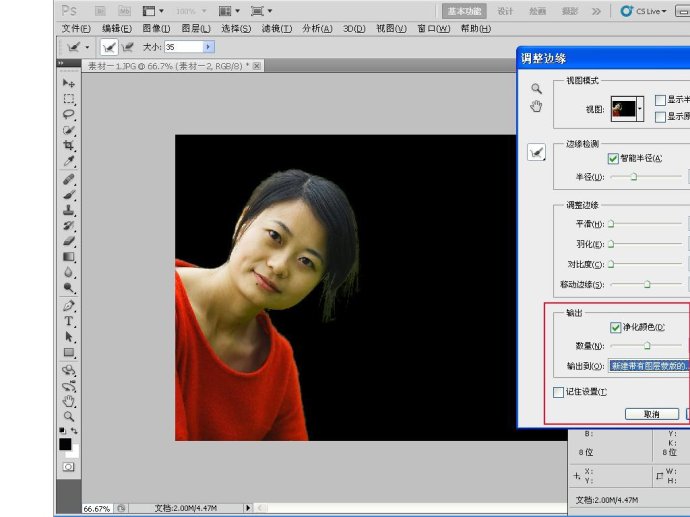
十一、这是处理之后得到的效果图,可再适当修饰后存储为JPG文件即可大功告成,见步骤-11截图:

这是ps CS5抠图、合成图象之后得到的效果图:

上一篇:抠玻璃,通过PS抠出透明的玻璃瓶























